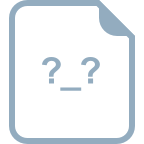VS Code与Chrome DevTools:Node.js调试全攻略
PDF格式 | 174KB |
更新于2024-08-30
| 174 浏览量 | 举报
本文档主要介绍了Node.js的各种断点调试方法,特别是在使用Visual Studio Code (VS Code) IDE进行调试的过程。首先,作者强调了开启Node.js debug模式可以通过命令行参数`--inspect`或`--inspect-brk`来实现,这使得程序能够在运行时被调试器接管。
在VS Code的调试配置方面,文章详细讲解了`.vscode/launch.json`文件的使用。这个文件是VS Code用来管理和配置调试会话的关键文件。配置项`configurations.program`通常设置为项目的入口文件路径,如`${workspaceFolder}/express-app.js`,这里的`workspaceFolder`是项目文件夹的引用,允许动态获取当前工作区的根目录。
对于调试Node.js脚本,有两种常见情况:一是直接调试`index.js`等文件,通过点击绿色箭头启动调试,同时在`npmscripts`部分,命令行参数`--inspect-brk`需要指定一个端口号(例如6666)以便调试器连接。二是通过修改`launch.json`,将`runtimeExecutable`设为`npm`,`runtimeArgs`包含`run-script`和`debug`,并指定`port`以调试`npmscripts`。
对于非Node.js命令,比如使用`webpack`等构建工具,由于npm会自动将`node_modules/.bin`添加到环境路径,因此可以在`.vscode/launch.json`中配置相应的`scripts`,并在调试时保持与`npmscripts`相同的启动流程。
总结来说,本文提供了在VS Code环境下,通过`launch.json`配置文件灵活调试Node.js应用程序的方法,包括调试入口文件、npm scripts、以及处理非Node.js命令的调试策略。这些技巧对于提升Node.js开发者的调试效率至关重要。
相关推荐









weixin_38592758
- 粉丝: 5
最新资源
- 搭建Eclipse开发Hadoop MapReduce环境指南
- 平移小波变换与MLP结合的电力负荷预测方法研究
- WPF多风格进度条演示与设计指南
- 下载免费版咸蛋超人鼠标指针,萌趣体验
- 用友U8V12.0数据字典完整解析
- Vue项目构建与部署流程详解
- LED涂覆机工作效能提升与路径优化技术研究
- VC实现高效率IOCP聊天服务器及XML数据处理
- Eclipse10实现Struts2.3登录功能的完整教程
- MFC实现简易音乐播放器的设计与源代码分享
- 防摔笔的设计与应用:行业文档深度解析
- 使用mapbox和turf.js实现自定义多边形选择功能
- 提升生活质量的站立式Android应用
- BNPMIXcluster:模型驱动的多元数据聚类分析工具
- 下载红色半透明鼠标指针,简约耐看免费体验
- 曲线计算CAD插件:提升线路设计效率